Hoe te vergeten vergeten iPad Air 2 back-upwachtwoord
iTunes codeerde de iPad Air 2-back-up zonderje kennis? Het iPad Air 2-back-upwachtwoord voor iTunes vergeten? We kunnen de iPad Air 2 niet herstellen zonder het juiste wachtwoord te kennen. Daarom wordt het ontgrendelen van een gecodeerde iPad Air 2-back-up uiterst belangrijk.
Tenorshare 4uKey - iTunes Backup is een eenvoudige ensnelle manier om het iPad Air 2-back-upwachtwoord te ontgrendelen. Het biedt 3 efficiënte methoden voor het ontsleutelen van wachtwoorden en een krachtige functie om de back-upversleutelingsinstellingen van iTunes binnen enkele minuten uit te schakelen.
3 stappen om vergeten iPad Air 2 back-upwachtwoord op te halen
Tenorshare 4uKey - iTunes Backup is de eerste tool voor het ontgrendelen van back-ups van iTunes. Hiermee kunt u het wachtwoord ontgrendelen om de iPad Air 2-back-up te herstellen met slechts drie stappen.
Stap 1. Start iPhone Backup Unlocker en selecteer "iTunes-back-upwachtwoord ophalen" in de hoofdinterface. Markeer het iPad Air 2-back-upbestand waarmee u het wachtwoord bent vergeten.

Stap 2. Selecteer een aanvalstype en stel de aanvalsinstellingen in. U kunt kiezen uit drie aanvalsmethoden:
De Brute-Force Attack zal alle mogelijke combinaties proberen en zal dus relatief langer duren.
Met de andere twee aanvalsmethoden kunt u alle informatie over het wachtwoord opvragen. Hoe meer informatie u verstrekt, hoe sneller het wachtwoord wordt ontgrendeld. Klik hier voor meer informatie over Dictionary Attack.

Stap 3. Klik op de knop Start om het zoeken naar een wachtwoord te starten. De zoektijd is sterk afhankelijk van de wachtwoordlengte en de aanvalsinstellingen die u hebt opgegeven. Een eenvoudig wachtwoord kan binnen een uur worden hersteld. Nadat de software het wachtwoord heeft gedetecteerd, kunt u het kopiëren om de iTunes-back-up te ontgrendelen.
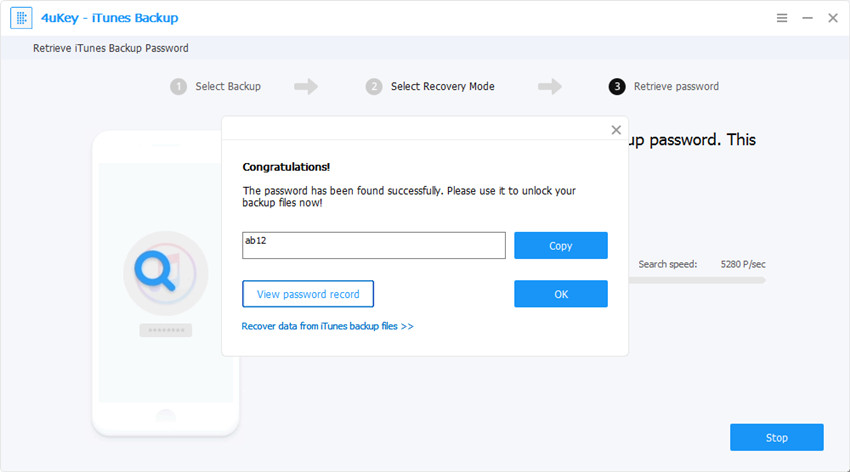
Mac OS X-gebruikers kunnen het verloren iTunes-back-upwachtwoord ophalen van KeyChain
Als u een Mac OS X-gebruiker bent, is het eerste wat u kunt proberen het verloren iTunes-back-upwachtwoord op te halen van iCloud Keychain.
Dit zijn de stappen:
- Kies bovenaan het menu Ga en scrol omlaag om Hulpprogramma's te openen
- Open Keychain Access
- Typ iPad Backup in het zoekvak om uw iPad Backup te vinden
- In het venster iPad Backup kunt u het vakje Wachtwoord tonen aanvinken en het beheerderswachtwoord invoeren om te autoriseren
- Dat is het wachtwoord dat u hebt ingesteld voor uw iPad Air 2-back-up










